Excel: cara menghitung rata-rata pergerakan 7 hari
Dalam analisis deret waktu, rata-rata pergerakan 7 hari hanyalah nilai rata-rata dari 7 hari sebelum dan termasuk tanggal tertentu.
Contoh berikut memperlihatkan cara menghitung rata-rata pergerakan 7 hari untuk kumpulan data di Excel.
Contoh: Hitung Rata-Rata Pergerakan 7 Hari di Excel
Katakanlah kita memiliki kumpulan data berikut yang menunjukkan total penjualan yang dilakukan oleh sebuah perusahaan selama 20 hari berturut-turut:
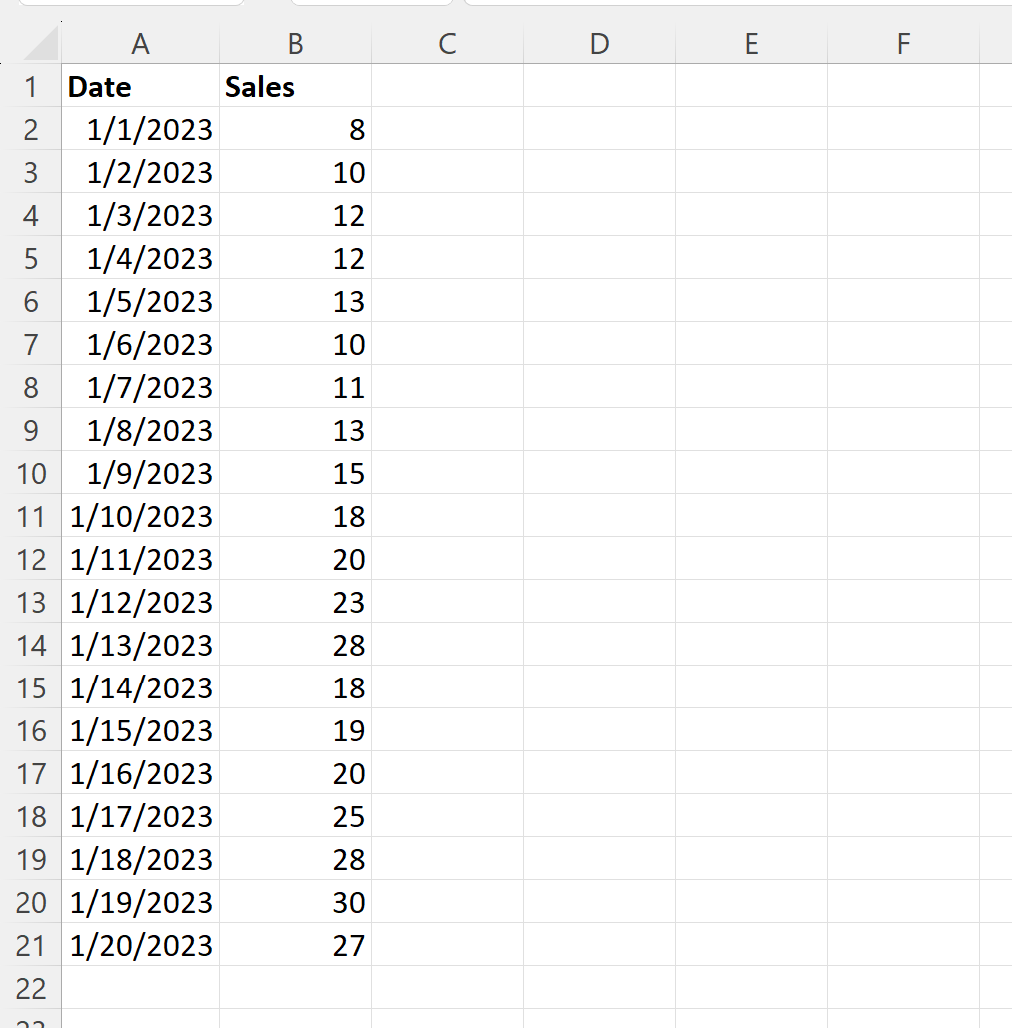
Untuk menghitung rata-rata pergerakan nilai penjualan 7 hari, kita dapat mengetikkan rumus berikut di sel C8 :
=AVERAGE( B2:B8 )
Kita kemudian dapat mengklik dan menyeret rumus ini ke setiap sel yang tersisa di kolom C:
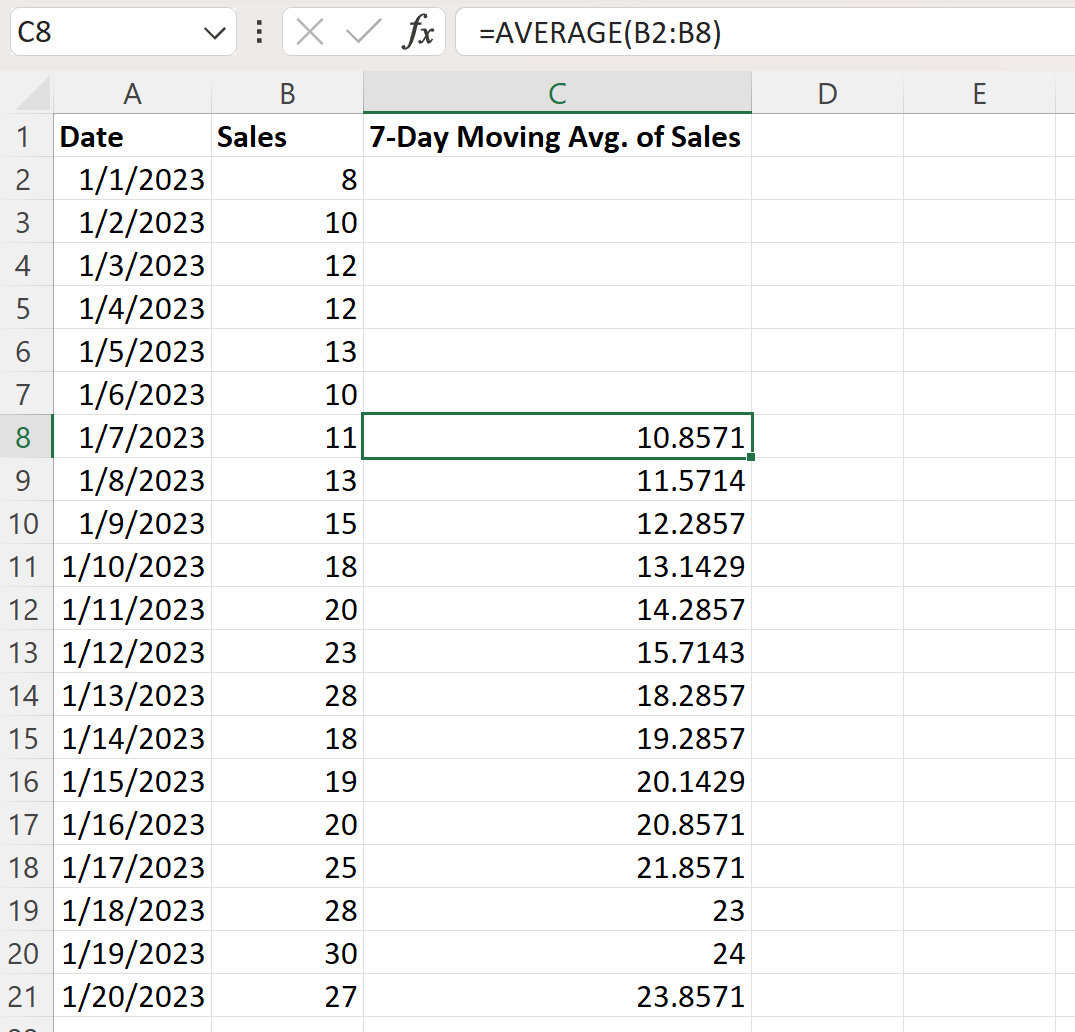
Nilai di kolom C mewakili rata-rata 7 hari dari nilai di kolom penjualan.
Misalnya, rata-rata penjualan 7 hari untuk 1/7/2023 adalah 10.8571 .
Kami dapat mengonfirmasi kebenarannya dengan menghitung secara manual rata-rata penjualan selama tujuh hari hingga dan termasuk tanggal ini:
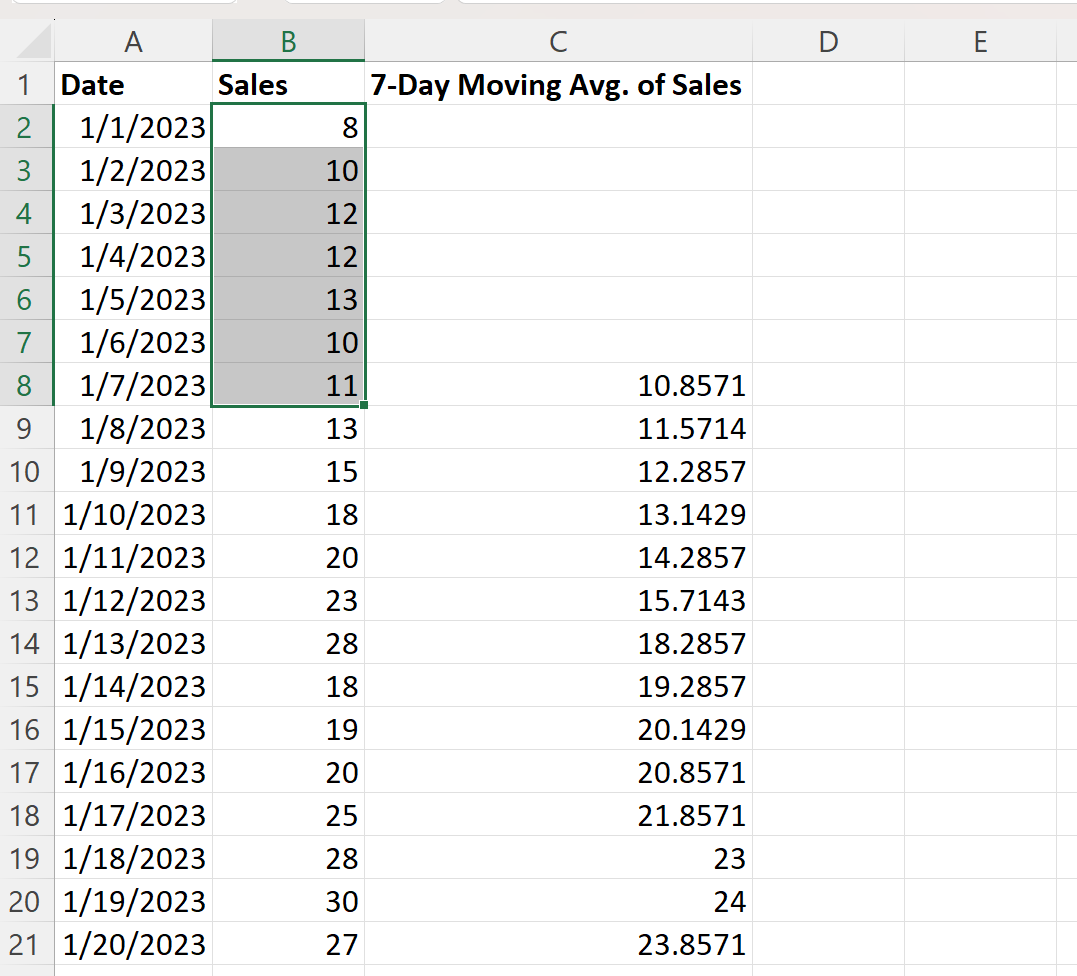
Rata-rata penjualan selama 7 hari. per 01/07/2023: (8+10+12+12+13+10+11) / 7 = 10,571
Ini sesuai dengan nilai yang dihitung dengan rumus kami.
Karena kita mengklik dan menyeret rumus ini ke setiap sel di kolom C, rumus tersebut secara otomatis diperbarui untuk menggunakan 7 hari terbaru untuk menghitung rata-rata pergerakan 7 hari.
Misalnya, sel C21 menggunakan rentang B15:B21 untuk menghitung rata-rata pergerakan 7 hari:
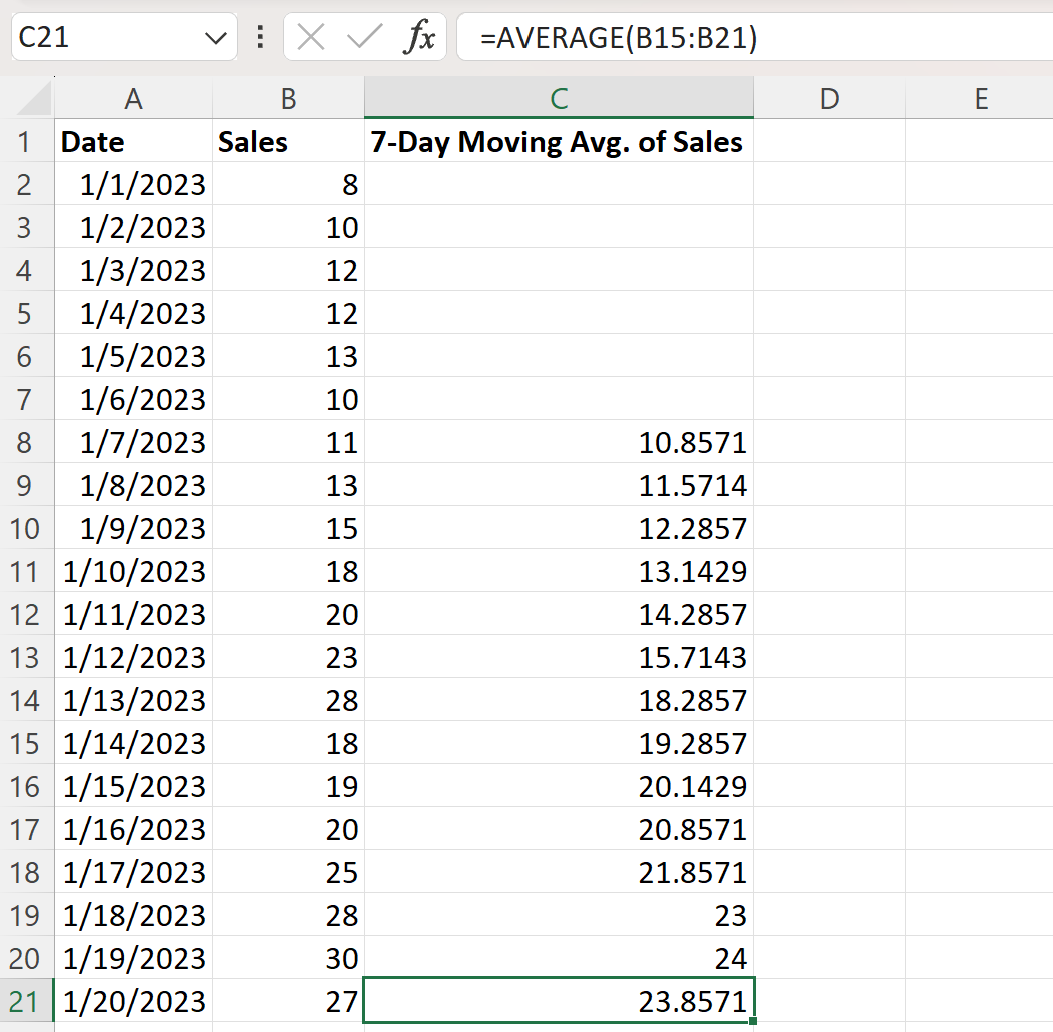
Catatan : Kami harus mengetikkan rumus kami mulai dari sel C8 karena ini mewakili tanggal pertama yang memiliki 7 hari untuk digunakan menghitung rata-rata pergerakan 7 hari.
Sumber daya tambahan
Tutorial berikut menjelaskan cara melakukan tugas umum lainnya di Excel:
Cara Menghitung Rata-Rata Pergerakan Tertimbang di Excel
Cara Menghitung Rata-Rata Kumulatif di Excel
Cara Menghitung Rata-Rata Pergerakan Eksponensial di Excel